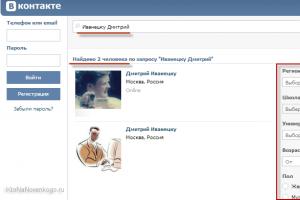Xiaomi (роутеры): настройка и прошивка. Обзор лучших моделей и отзывы
Всем доброго времени суток, дорогие друзья, знакомые, читатели, почитатели и прочие радости.
Проблема решается автопереводом, скажем, от Google , т.е в веб-интерфейсе, на нужной странице, жмем правой кнопкой мышки и выбираем пункт "Перевести на русский ", после чего получаем русский язык на данной конкретной страницы:

И повторять так каждый раз, когда нужно получить перевод (конечно, при условии, что Вы уже сумели настроить интернет на роутере).. Ну или использовать вышеупомянутое приложение для телефона. Вот пример той же страницы с переводом (кликабельно):
Как говорилось выше, есть даже отображение степени загрузки процессора и памяти. Как минимум, это приятно, а если знать как применять, то и порой полезно.
Процесс настройки в стандартной прошивке не представляет из себя чего-то феноменального, есть все необходимые пункты от Wi-Fi до детальных настроек интернета, проброса портов, черных-белых списков, DHCP и других деталей (кликабельно):
Правда почему-то отсутствует, как я понял, такая замечательная вещь как фаерволл, запрет ответа на пинги из WAN и прочие штуки безопасности. Это удручает. Надеюсь, что сделают в будущем или хотя бы будет в альтернативных прошивках.
Кстати про альтернативные прошивки пока слышно мало, видимо это связано с новизной роутера. На моем любимом 4PDA пока есть информация про то, что можно попробовать водрузить ASUS (Padavan) , но я бы (конкретно для этой модели, т.е ) не рекомендовал, т.к есть шансы, что устройство превратится в кирпич. Лучше подождать немного, либо пользоваться тем, что есть, благо в общем-то все настройки обычному пользователю, как правило, нужны по принципу "один раз настроил и забыл".
Как упоминалось в характеристиках (и не только) устройство поддерживает 2,4 и 5 ГГц частот для Wi-Fi . Последнее есть очень хорошо, т.к 2,4 давно и плотно забито везде и повсюду, что сказывается на стабильности, скорости и черт знает чем еще.

Что приятно - можно настроить каждую сеть в отдельности, т.е дать ей своё имя-пароль, а также тип шифрования и пр. Включить какую-то одну и выключить другую. Короче, плюс ко всему, оно умеет работать в режиме "двойного единства" (с), а говоря разумно, собственно, в двухдиапазонке, т.е переключаться с 2,4 ГГц на 5 ГГц и наоборот, смотря, что именно и когда нужно.
Что касается скоростей, то мощности не обрезаются. Вот пример для проводного подключения:
Вот пример скорости Wi-Fi с ноутбука (в этот момент на роутере "висит" примерно 6-7 устройств в разных диапазонах):
Надеюсь, что читатель понимает, что скорость Wi-Fi определяется не только мощностью-скоростью роутера, но и скоростью-мощностью устройства, т.е в данном случае Wi-Fi передатчика на роутере.
Ладно, с синтетическими тестами разобрались. Дальше начались многодневные тестирования на прочность.. И вот тут началась самая засада. Даже при средненькой нагрузке по количеству соединений на один (и самих загрузок-раздач в торренте):

Процессор с памятью делают резкий скачок на максимум и вообще более оттуда не вылезают:

Начинает захлебываться "обычный" (серфинг по страничкам) интернет, Wi-Fi и всё на свете. Проблему частично решает включение QoS , но чтобы его включить надо попасть в интерфейс роутера, а чтобы туда попасть надо, собственно, туда пробиться, ибо вместо него мы видим ошибку:

В общем мощностей начинает явно не хватать, захлёбывается и почти не может дышать. Хотя надо отдать ему должное - соединение не рвёт и не перегревается. Если же снизить интенсивность загрузки и всё такое прочее, то жить и дышать можно:

Но как-то уже становится обидно и грустновато, т.к приходится дольше ждать и делать больше всяческих телодвижений.
Ну и.. Здесь наверное стоит остановится и перейти к выводам, которые помогут Вам сделать покупку.
Выводы и итоги
Давайте подведем итог.
- Стильный роутер, выглядит как премиум устройство;
- Поддержка 5 ГГц и 2,4 ГГц диапазонов;
- Отличная, не смотря на курс доллара, цена;
- Отличная зона покрытия за счет 4 мощных антенн;
- Наличие USB и мобильных приложений для взаимодействия с роутером по Wi-Fi ;
- Не режет скорость соединения, не перегревается;
- Имеет приемлемую мощность.
- Не имеет (на момент написания обзора) прошивки с поддержкой хотя бы английского языка;
- При большой нагрузке (торренты на скорости 100 Мб ) начинает захлебываться;
- Отсутствие гигабитных портов;
- Нет крепления на стену.
У меня впечатление осталось строго приятное (я бы купил;)), а посему, скажем так:
- Если Вам нужен роутер, который хорошо выглядит, нормально стоит, имеет поддержку 5 ГГц диапазона и имеет отличную зону покрытия, то это точно хороший выбор. Хотя, вполне вероятно, стоит подождать новых официальных (а лучше альтернативных прошивок).
Ну и традиционно послесловие.
Послесловие, скидки, купоны и где купить
Такие вот пироги.
Устройство заботливо предоставлено вполне хорошим китайским интернет-магазином GearBest . Кстати у них есть русская версия сайта, которую можно найти , а посему, если Вы надумали брать там, то прямая ссылка на роутер будет (кстати сейчас действует , причем не только на этот роутер).
Как и всегда, если у Вас есть какие-то вопросы, мысли, дополнения и всё такое прочее, то добро пожаловать в комментарии к этой записи. Как говорится, по горячим следам и свободным рукам;)
Всем привет. Я давно присматривался к возможному варианту замены моего старенького WiFi роутера, который наверное у каждого второго пользователя был и сослужил хорошую службу. Я говорю о роутере TP-Link TL-WR841N. В обзоре не будет пафосных речей о том, как прошить ваш роутер до состояния космического корабля со всем вытекающим наличием функционала. Речь пойдет о способах подключения роутера, вариантах настройки и ответа на вопрос лучше ли он и стоит ли его брать.
Итак, компания Xiaomi как всегда лаконична - девайс приходит в приятной коробке с отсутствием малейшего намека на нерациональное использование пространства упаковки =)


Открываем коробку, надрываем хлястик и тянем за него


Внутри нас ждет:
Роутер Xiaomi 3G
- блок питания с американской вилкой
- инструкция на китайском



Роутер выглядит очень стильно и не смотрится громоздким

Четыре антенны (две на диапазон 2.4 ГГц и две на 5 ГГц) имеют точки фиксации в 3х- положениях
Горизонтально

Под углом около 35-40 градусов

И вертикально

Сбоку на антеннах есть надпись MiWiFi и если присмотреться, то вы заметите, что боковые стороны антенн имеют покрытие с цветом белый перламутр

На нижней поверхности роутера расположены перфорации для отвода тепла (во время работы он-таки греется. Не сильно, но это ощущается при прикосновении)

Под наклейкой спрятан болтик, которым крепится сама крышка.
Под ней расположена плата с радиатором (фото платы можно найти в интернете, свой я разбирать не стал)
Плата: SoC MT7621AT, MT7603E (Wi-Fi адаптер 802.11b/g/n, 2,4 ГГц, MIMO 2x2, PCIe), MT7612E (Wi-Fi адаптер 802.11a/b/g/n/ac, 2,4 ГГц, 5 ГГц, MIMO 2x2, PCIe).
Самое интересное нас ждет на задней стороне роутера

Здесь у нас USB 3.0 с кнопкой Reset по соседству

2 LAN гигабитных!!! порта

Гигабитный порт Ethernet и порт питания

Почему многие возрадовались выходу Xiaomi Router 3G? Кстати обозначение 3G с формату сотовой связи не имеет никакого отношения - это просто название модели.
А дело все в том, что за его умеренную цену вы наконец-то получаете гигабитные порты, USB 3.0 и производительное железо.
Можно сравнить характеристики роутеров Xiaomi 3 и 3G
Xiaomi Mi Router 3G
SoC
MediaTek MT7621AT 880 МГц2 ядра, 4 потока
ОЗУ
256 Мбайт DDR3
ПЗУ
128 Мбайт SLC
Ethernet
1xWAN 1000 Мбит/с, 2xLAN 1000 Мбит/с
Wi-Fi
USB
1xUSB 3.0
Антенны
2 для 2,4 ГГц и 2 для 5 ГГц
ОС
Питание
12 В / 1,5 А
Xiaomi Mi Router 3
SoC
MediaTek MT7620A 600 МГц 1 ядро
ОЗУ
128 Мбайт DDR2
ПЗУ
128 Мбайт SLC
Ethernet
1xWAN 100 Мбит/с, 2xLAN 100 Мбит/с
Wi-FI
2,4 ГГц, 802.11b/g/n, MIMO 2x2 до 300 Мбит/с
5 ГГц,802.11a/n/ac, MIMO 2x2 до 867 Мбит/с
USB
1xUSB 2.0
Антенна
2 для 2,4 ГГц и 2 для 5 ГГц
ОС
Китайская урезанная модификация OpenWrt
Питание
12 В / 1 А
Теперь давайте приступим к настройке роутера. До этого я не имел дело с роутерами Xiaomi и боялся, что придется совершить не один круг танцев с бубнами и парочку обрядов для того, чтобы он заработал, но это было абсолютно напрасно! Роутер заводится с пол оборота и начинает прорезать пространство потоками живительного WiFi сигнала.
Хотя с мобильным приложением Mi WiFi

Которое в Play market висит с версией 3.0.9, я немного помучился. Мучений можно было бы избежать, но давайте по-порядку.
Итак, роутер реально можно настроить с вашего телефона или планшета, но лучше сразу установить программу с более новой версией
Установочные файлы можно найти
Для скачки вам надо:
- зарегистрироваться на сайте 4PDA.
- скачать установочный файл на ваш смартфон/планшет (4.0.3 стабильная версия приложения, если у вас оригинальная стабильная прошивка роутера - надпись Stable справа от версии прошивки. На роутере изначально стоит стабильная версия прошивки, так что первым делом смело ставьте MiWiFi 4.0.3!)

Версия приложения 4.1.4 Dev - это версия для роутера, который был прошит (вами специально или случайно, ибо кроме вас это никто не сделает) на версию прошивки для разработчиков, но для этого сначала вам нужно получить SSH для вашего роутера). Для простого юзера это не необходимость - все работает на стабильной прошивке.
- открыть установочный файл в диспетчере файлов вашего телефона/планшета - начнется установка русской и хорошо работающей версии приложения MiWiFi.
P.S. Я это сделал уже после настройки роутера и мучениями с версией программы 3.0.9., которая ну очень-очень глючная, так что смог в полной мере оценить прелести и стабильность работы последней версии MiWiFi!
Затем открываем приложение (показываю на примере английской версии приложения 3.0.9. Версия 4.0.3 на русском!)

Для работы с приложением вам нужен Mi-аккаунт. Его можно создать через само приложение или выбрать уже имеющийся.
У меня он уже был, так что я ввел свои данные

И программа обнаружила роутер. Также он появился и в сети WiFi телефона

Программа предлагает:
- восстановить на вашем роутере настройки ранее использовавшегося роутера Xiaomi если такой был
- или установить роутер как новый (мой вариант)

Далее можно выбрать режим работы роутера:
- беспроводной репитер (роутер ловит уже имеющуюся WiFi сеть и выступает как повторитель сигнала) - мой вариант
- проводной репитер

Выбираем сеть, к которой будет подключаться роутер и вводим пароль этой сети

Моя сеть называлась Kurt WiFi

Нажимаем применить

После этого ваши устройства будут определять сеть с названием вашей основной сети и подписи _plus. В моем случае это Kurt WiFi_plus. Пароль у нее будет такой же, как и у вашей основной сети.

Все супер - сеть появилась, все работает - настройка занимает минут 10 от силы, но вот диапазона 5G нет…
Продолжаем лазить по приложению:
1. Основная страница состояния вашего подключения

Страничка закачки данных с троутера на HDD, SSD или флэшку
Слева можно переключаться между вкладками:
Загрузки

Для того, чтобы скачать что-нибудь на внешний носитель через роутер, вам надо скопировать ссылку этого объекта (мне на ум пришел торрент-файл Ведьмак 3)

Нажать на плюсик в правом верхнем углу экрана загрузки приложения


И вуаля - волшебство начинается

Максимальная скорость загрузки через роутер на HDD была 2.6 Мб/с при том, что на ПК торрент выдает 3.1 Мб/с. При этом роутер эту скорость держит не очень хорошо даже если не нагружать сеть WiFI прочими устройствами.
Содержимое подключенного носителя

Передача данных между смарт устройством и вненим носителем, который подключен по USB 3.0 к роутеру. В этой вкладке вы можете скинуть любые файлы как с телефона на флешку или диск, так и наоборот

Содержимое телефона/планшета

3. Магазин - пустая вкладка
4. Плагины

5. Настройки.

Именно тут можно изменить настройки WiFi и Интернета.
Заходим в настройки WiFi

Тут можно изменить имя сетей 2.4 и 5G, изменить пароль для этих сетей, установить силу сигнала WiFi или объединить сети 2.4 и 5G, чтобы ваш девайс сам выбирал приоритетную сеть исходя из силы ее сигнала.
Настроил, нажал применить и… опять ничего…
Немного полазив по приложению и словив дисконнекты между приложением и роутером я таки зашел на вкладку Интернет в настройках.

Под глобусом написан адрес вашего роутера. Вводим его в поисковую строку браузера телефона/планшета и о чудо - открывается Web-интерфейс, который Google Chrome умеет переводить на русский. Вот он как раз работает быстро и без вылетов! Пароль для входа - пароль вашей сети WiFi.

Правда количесвто подключенных к Wifi девайсов считает в Тайванях =))
Вверху нажимаем на Настройки реле

И настраиваем все то же, что и через приложение, но гораздо быстрее и удобнее!

Именно после настроек WiFi через этот интерфейс сеть 5G появилась и начала нормально работать.
Также в нем можно изменить режим работы роутера
- основной источник интернета (маршрутизатор)
- беспроводной репитер
- проводной репитер
Включить Smart Gate или переназначить WiFi сеть, к которой будет подключаться роутер в режиме репитера.
Также можно изменить пароль

Или обновить прошивку роутера

Я решил сразу обновиться


После успешного обновления интерфейс предлагает установить новую WiFi APP, но этого делать не надо - клиент обновится до последней, но китайской версии приложения для смарт девайсов, а нам это не нужно.

Теперь роутер настроен и готов к использованию, из web-интерфейса можно выходить.
Лично мне роутер нужен был для расширения покрытия сети WiFi, так как у меня старый дом, который дедушка сам строил после войны и толщина стен в комнате, где стоял старый роутер - 50см!!! При этом стена не кирпичная - строили тогда из любых подручных материалов, так что сигнал она глушит очень сильно.
Тем,кому интересно подключение роутера по Ethernet к модему, милости просим сюда
1.Для начала вам нужно установить режим работы роутера «основной маршрутизатор» через web-интерфейс.

Адрес роутера теперь - 192.168.31.1.
2. Затем подключаем интернет кабель от вашего модема в порт Internet (синий порт, он же WAN) роутера, а вторым интернет кабелем соединяем LAN порт роутера (любой из дву оставшихся белых портов) и LAN портом вашего ПК (ну если вам нужен интернет на вашем ПК и WiFI модуля для него у вас нет, как у меня).
3. Вводим 192.168.31.1. в адресную строку браузера и заходим в тот же самый web-интерфейс, но теперь он дает нам больше информации и вариантов настроек






Также есть вкладка продвинутых настроек






Лично я включил функцию Smart Gate и не стал заморачиваться - роутер получил настройки с модема сам.
P.S. Прошу прощения за качество скриншотов
В общем настройка очень простая и проблем с подключением и настройкой никаких не возникает.
Теперь давайте проверим уровень сигнала и сравним скорости,которые выдает Tp-Link и Xiaomi
Схематично изображу план дома. Толстой линией указана та сама комната со стенами в 50см.Остальные стены из газоселикатных блоков 200 мм толщиной

Для чистоты эксперимента оба роутера находятся в комнате №5
А теперь сами замеры:
Комната №1


WiFi 2.4G TP-Link

WiFi 2.4G Xiaomi

Сеть 5G Xiaomi неустойчива в этой комнате
Комната №2


WiFi 2.4G TP-Link

WiFi 2.4G Xiaomi


Комната №3


WiFi 2.4G TP-Link

WiFi 2.4G Xiaomi


Комната №4


WiFi 2.4G TP-Link

WiFi 2.4G Xiaomi


Уровень сигнала в комнате №5

Замер скорости на ПК (интернет по витой паре от модема)

Полагаю, что разница в пользу Xiaomi Route 3G очевидна.
Ну что же, пожалуй настало время подвести итоги:
С точки зрения рядового юзера для меня было важно расширение WiFI покрытия, простота в настройке и стабильность работы. И по всем этим вопросам претензий к Xiaomi Route 3G у меня нет. Его действительно можно настроить прямо с телефона
при наличии клиента MiWiFi версии 4.0.3







Он показывает хороший уровень сигнала WiFi, а скорость по 5G диапазону равна скорости проводного подключения по витой паре. К тому же роутером можно удаленно управлять с телефона (добавлять загрузки на HDD, устанавливать таймер WiFI, график перезагрузки роутера и прочее).Роутер умеет работать в режиме маршрутизатора и репитера, имеет гигабитные порты и хорошее железо на борту. Его не нужно допиливать сторонними кастомными прошивками - все действительно работает из коробки и я надеюсь мой обзор простого юзера это вам показал. Роутером я очень даже доволен!
Многие скажут, что урезанная оболочка OpenWRT ни на что не способна и ограничивает творческих потенциал роутера и не дает ему раскрыться. Лично я этого не ощутил, но может быть наигравшись со стоковой версией я все же решусь и поставлю на него прошивку от Padavan, которая уже есть в сети и подробные инструкции по ее установке вы найдете
На этом у меня все, спасибо за внимание.
Товар предоставлен для написания обзора магазином. Обзор опубликован в соответствии с п.18 Правил сайта.
Планирую купить +29 Добавить в избранное Обзор понравился +9 +29Компания Xiaomi делает неплохие маршрутизаторы. Характеристики, цена, внешний вид – в этом плане там все хорошо. Но вот с настройками беда. Я имею ввиду китайский, ну в лучшем случае английский язык web-интерфейса и некоторые сложности с настройками подключения через протоколы PPTP и L2TP, которые используют некоторые популярные интернет-провайдеры (например, Билайн) . Настроить PPPoE можно без проблем (для Ростелеком, Дом.ру и т. д.) . В этой статье я покажу, как настроить маршрутизатор Xiaomi Mi Wi-Fi Router 3. В моем случае это International Version, и это значит, что настройки на английском языке, а не на китайском. Я уже писал , так вот там все настройки были на китайском языке. Если на вашем Mi Wi-Fi Router 3 веб-интерфейс тоже на китайском, то можете смотреть инструкцию по настройке модели Mini (по ссылке выше) .
Много вопросов по поводу настройки IPTV на Xiaomi Mi Wi-Fi Router 3 для Ростелеком и других провайдеров. IPTV через этот роутер никак не настроить. На родной прошивке так точно. Если вы хотите смотреть IPTV через Mi Router 3, то вам нужно прошивать его прошивкой от Padavan.
Давайте сразу к делу – подключаем роутер. Нам нужно подключить только блок питания и включить его в розетку. В порт WAN (он выделен голубым цветом) подключаем интернет. Имеется введу сетевой кабель от провайдера, или от ADSL модемы. Если у вас есть компьютер или ноутбук с LAN-портом и сетевой кабель (которого в комплекте с роутерами Xiaomi нет) , то можете подключить ПК/ноутбук по кабелю. Хотя бы для настройки, потом сможете отключить. У меня получилось вот так:
Если у вас нет кабеля, нет возможности подключить к Mi Wi-Fi Router 3 компьютер по LAN, то просто подключите свое устройство по Wi-Fi. Это может быть не только компьютер, но и смартфон, или планшет. В таком случае мы к роутеру подключаем только интернет и питание.

Как только вы включите маршрутизатор, он будет раздавать открытую Wi-Fi сеть с именем "Xiaomi_....". Подключитесь к ней.

Подключение может быть без доступа к интернету – не страшно. Главное, что наше устройство подключено к маршрутизатору. Если на устройстве есть другие активные подключения к интернету – отключите их.
Если на этом этапе вы столкнулись с проблемой, когда Wi-Fi сеть, которую раздает Xiaomi Mi Router 3 защищена паролем, или она вообще с другим именем, то нужно выполнить сброс настроек. Нажмите чем-то острым на кнопку "Reset". Подержите 5 секунд. Индикатор начнет мигать желтым цветом и настройки будут сброшены к заводским. Подождите, пока роутер загрузится. Больше информации на эту тему можно найти .
Быстрая настройка Xiaomi Mi Wi-Fi Router 3
Откройте баузер и перейдите по адресу miwifi.com , или 192.168.31.1 . В отдельной статье я уже рассказывал, .
Нажимаем на кнопку "Agree".


В следующем окне нужно задать имя Wi-Fi сети (одно для диапазона 2.4 ГГц и 5 ГГц) и пароль.

Галочка возле пункта «Turn on penetration mode» означает, что будет установлена максимальная мощность передатчика Wi-Fi сети. Если галочку убрать, то роутер установит сбалансированный режим работы беспроводной сети.
Если у вас провайдер использует тип подключения PPPoE , то на этом этапе вы можете внизу нажать на "PPPoE", задать имя пользователя и пароль (которые выдает провайдер) и продолжить настройку.

Позже эти настройки можно будет задать/сменить в веб-интерфейсе.

Роутер сохранит настройки и перезагрузится.

Нам нужно заново подключится к Wi-Fi сети, так как мы сменили ее имя и установили пароль.
После повторного подключения к роутеру можно снова зайти в настройки по адресу miwifi.com (или 192.168.31.1) . Или нажать на кнопку "Router admin page".

Откроется web-интерфейс.

Если интернет через роутер на всех устройствах работает, в веб-интерфейсе показывает, что есть подключение к интернету (как у меня на скриншоте выше) , то настройка закончена. Если не работает интернет через Xiaomi Mi Wi-Fi Router 3, то нужно проверить параметры подключения к провайдеру. Сейчас покажу, как сменить настройки PPPoE и настроить L2TP подключение к интернету.
Настройка подключения PPPoE на Mi Wi-Fi Router 3
Если вы не задали настройки PPPoE (этот тип подключения использует Дом.ру и Ростелеком) в процессе первой настройки маршрутизатора, или вам нужно сменить эти параметры, то в web-интерфейсе перейдите в раздел "Settings" – "Network Settings".
Выберите из списка "PPPoE" и укажите имя пользователя и пароль (их можно уточнить у провайдера, или посмотреть в договоре о подключении к интернету) . Сохраните настройки.

Наш Сяоми Ми3 должен подключится к интернету через протокол PPPoE. При условии, что вы правильно указали все настройки и нет ограничения со стороны провайдера.
Настройка подключения PPTP и L2TP (Билайн) на роутере Сяоми Ми3
В настройка "Network Settings" нужно оставить тип подключения DHCP.
Так же нам нужно создать L2TP-тоннель. Сделать это можно в разделе "Advanced" – "VPN".
Нажмите на кнопку "Add service".

Нужно указать имя подключения. Можно написать там название вашего провайдера. Например, "beeline". Дальше выбираем тип подключения (протокол) : L2TP, или PPTP (для Билайн – L2TP) . Указываем адрес сервера (например, tp.internet.beeline.ru) . Ну и остается задать имя пользователя и пароль. Важно: имя сервера, имя пользователя и пароль выдает интернет-провайдер.

Появится подключение. Нужно просто нажать на кнопку "Connect" и роутер подключится к интернету (если вы правильно указали все параметры) .

Все готово! Можно использовать подключение к интернету!
Настройка Wi-Fi сети
Изменить параметры беспроводной сети можно в разделе "Settings" – "WiFi Settings".

Там можно отдельно изменить настройки Wi-Fi для сети в каждом диапазоне (2.4 GHz и 5GHz) . Можно сменить имя сети (SSID) , тип безопасности, пароль, канал Wi-Fi сети.
Если у вас остались какие-то вопросы по настройке маршрутизатора Xiaomi Mi Wi-Fi Router 3 – задавайте их в комментариях под этой статьей.
Роутер Xiaomi Mi Router 4 приехал ко мне в середине лета из на смену старому роутеру D-Link DIR-615, который отработал у меня дома много лет и абсолютно устарел по меркам 2018 года.
В первую очередь хотелось получить гигабитное проводное соединение между домашним сервером (файловым хранилищем) и домашним же компьютером. Еще хотелось добавить поддержку 5 Ггц Wi-Fi, поскольку дома уже имеются устройства с поддержкой этого стандарта (например, и )
Ну и, наконец, было бы неплохо чтобы роутер обладал приятным внешним видом и радовал глаз. Кому как, но лично для меня внешний вид используемых вещей тоже имеет значение.
Только появившийся на тот момент в продаже отвечал всем трем требованиям.
Характеристики Mi Router 4 смотрятся как шаг назад по сравнению с Mi Router 3G: при тех же гигабитных портах и схожих процессорах “четверка” лишилась USB-порта и получила уменьшенный вдвое объем оперативной памяти.
А разгадка проста: традиционный для производителей компьютерного “железа” маркетинг добрался и до китайских брендов.
В линейке роутеров Xiaomi третьего поколения было три модели:
- бюджетный
- середнячок
- топовый
В четвертом поколении бюджетный сегмент занимает модель – эта модель пришла на замену 3C. Роль середнячка достается рассматриваемому в данной статье – он сменяет собой обычную “трешку”. И по-настоящему мощная и прорывная модель должна стать преемником 3G, но на данный момент о ней еще ничего не известно.

Из маркетинговых же соображений имеет всего 2 гигабитных LAN-порта. В принципе SoC MediaTek MT7621A оснащен свитчем на 5 гигабитных портов, но с пятью портами “четверка” начала бы конкурировать с другой присутствующей на рынке моделью Xiaomi – роутером .
В целом же характеристики роутера нельзя назвать ни хорошими, ни плохими. Они нормальные . Есть гигабитные порты WAN и LAN, поддержка 5 Ггц диапазона Wi-Fi.
На плате отпечан логотип Xiaomi и надпись “ARE YOU OK” (“с тобой все в порядке?”), видимо какая-то “пасхалка” для тех, кто в состоянии понять ее значение.
Размеры плата заметно меньше размеров самого корпуса – и это хорошо в плане охлаждения. Два беспроводных модуля, на 2.4 Ггц и 5 Ггц диапазоны, закрыты изолирующими металлическими кожухами. На каждый диапазон приходится по 2 антенны, проводки от которых промаркированы разными цветами.

Отсоединив антенны и открутив еще два винта добираемся до обратной стороны печатной платы.
Но ничего особо интересного тут нет – только модуль памяти с маркировкой Toshiba, да две термопрокладки для отвода тепла на металлическую пластину-радиатор. Местами виден плохо смытый флюс.

А вот и сам радиатор. Металлическая пластина тонкая, но рассеивающая поверхность достаточно большая, приток воздуха хороший, а свободного места внутри корпуса много.
Последнее, на что стоит обратить внимание – пластиковый световод, транслирующий свечение расположенного на материнской плате светодиода на переднюю панель корпуса.
Подключение и настройка
После подключения роутера к локальной сети нужно провести его настройку. Хотя бы задать пароли для точек доступа Wi-Fi.
Сделать это можно разными путями:
- Через веб-интерфейс, зайдя в админку по IP-адресу 192.168.31.1 (IP-адрес по умолчанию отпечатан на наклейке на дне роутера)
- Через приложение Mi Wi-Fi для Android
- Через приложение Mi Wi-Fi для iOS
Казалось бы, проще всего зайти в админку из браузера. Но нет: веб-интерфейс роутера работает на китайском языке, а это значит, что придется либо разбираться в настройках наугад, либо устанавливать Google Chrome и пользоваться в нем опцией автоперевода содержимого страницы.
Поэтому при наличии под рукой устройств под управлением iOS или Android удобнее будет скачать приложение-компаньон и провести настройку через него. В приложении на китайском будет отображаться не весь интерфейс, а примерно его половина. И с этим разбираться уже намного проще.

Приложение предложит провести настройку нового роутера (Set up a new Mi Router) и попытается найти его в локальной сети.
Не найдя ничего похожего на роутер от Xiaomi оно попросит вас вручную переключиться с используемой Wi-Fi сети на Wi-Fi сеть от нового роутера. Что мы и делаем в настройках, выбирая открытую сеть с подозрительно высоким уровнем сигнала и словом “Xiaomi” в названии.

После переключения на беспроводную сеть нового роутера приложение задаст вопрос, хотим ли мы перекинуть на этот роутер настройки от уже использующегося роутера Xiaomi (Restore from another Mi Router) или провести чистую настройку (As a new router).
Выбираем второй вариант и нас перекидывает на сайт miwifi.com, где нужно согласиться с какими-то условиями на китайском языке и выбрать из каких-то вариантов, опять же на китайском.
Хорошо, что предлагаемые варианты иллюстрируются картинками, из которых становится понятно, что нас спрашивают, хотим ли мы установить роутер как роутер (верхний вариант ответа) или как повторитель сигнала от другого роутера (нижний вариант).

Придумываем пароль от точки доступа, дожидаемся применения настроек.
На этом мучения с китайским языком завершены, сайт miwifi.com предлагает вернуться обратно в интерфейс приложения Mi Wi-Fi.

Приложение Mi Wi-Fi предлагает подсоединиться к уже закрытой беспроводной сети роутера с заданным нами чуть ранее паролями.
После этого получаем предложение “заработать на своем Wi-Fi” – то есть создать через приложение гостевую точку доступа с платным подключением. Отказываемся (Skip this step), поскольку прием российских платежных средств вряд ли будет работать через китайский биллинг. Кроме того, насколько я знаю, в РФ подобные фокусы являются нарушением каких-то пунктов закона “О связи”.
Напоследок отказываемся от присоединения к User Experience Program – т.е. от слива статистики на китайские сервера.

Настройка уже завершена. Но при желании через Mi Wi-Fi можно осуществить следующие действия:
- Включить/выключить функцию MiNET (если не пользуетесь устройствами “умного дома” от Xiaomi – сразу отключайте за ненадобностью)
- Настроить VPN-соединение
- Отключить индикационный светодиод на передней панели роутера
- Перенастроить Wi-Fi (выключить 2.4 Ггц или 5 Ггц точку доступа, изменить пароли или способ шифрования, скрыть точку доступа от обнаружения)
- Включить гостевую Wi-Fi сеть
- Отредактировать файл hosts
- Обновить прошивку роутера
- Настроить включение/выключение Wi-Fi по таймеру
- Настроить перезагрузку по таймеру
- Наблюдать за состоянием локальной сети, просматривать список сетевых клиентов и создаваемую ими нагрузку на интернет-канал
Минутка паранойи

Приложение Mi Wi-Fi хочет отслеживать геопозицию устройства без какого-то внятного обоснования – см. скриншоты выше. Причем запрет на доступ к данным геопозиции ровным счетом никак не мешает работе программы.
Ох уж эти китайцы.
Xiaomi Router 4 в работе
Копирование файлов по локальной сети

Скачивание файла с сервера на компьютер (SMB-протокол) происходит со скоростью ~70Мбайт/с, что примерно соответствует скорости 560Мбит/с.

Для сравнения: копирование файла из одной папки в другую в пределах одного жесткого диска на компьютере стартует с ~120Мбайт/с и в дальнейшем просаживается до ~70Мбайт/с.
Результаты Speedtest.net (Ethernet)

По Ethernet-подключению тест скорости интернет-соединения показал 95,1Мбит/с на загрузку и 94,56Мбит/с на отдачу при реальной скорости канала в 100Мбит/с.
Результаты Speedtest.net (2.4Ghz Wi-Fi)

При использовании 2.4 Ггц диапазона Wi-Fi тест скорости интернет-соединения показывает 46Мбит/с на загрузку и 50,87Мбит/с на отдачу.
Впечатления за 2 месяца использования
На момент публикации этого обзора отработал у меня уже более двух месяцев.
Нареканий по его работе не обнаружилось. Роутер не зависал, не начинал глючить, не возникало потребности его перезагружать. К слову, его предшественник D-Link DIR-615 нет-нет, да начинал требовать перезагрузки.
Поначалу смущало, что на стоковой прошивке роутер находится на связи с китайскими серверами и теоретически может сливать на них какую-то информацию. Но со временем успокоился, да и альтернативные прошивки с отвязкой от китайских серверов обязательно должны появиться в будущем.
Достоинства и недостатки
Достоинства:
- Стильный внешний вид
- Поддержка современных стандартов (5 Ггц Wi-Fi, 1000 Мбит WAN/LAN)
- Хорошее охлаждение и умеренный нагрев
- Стабильная работа
Недостатки:
- Малое количество LAN-портов (решается покупкой коммутатора с необходимым количеством портов)
- Отсутствие USB
- Нет существенных отличий от
Спорные моменты:
- На данный момент (конец сентября 2018) имеется только китайская прошивка с привязкой к китайским серверам. Прошивка работает нормально и удовлетворяет нужды обычного домашнего пользователя, но хотелось бы иметь альтернативы.
Не прошло и пары лет с появления первых моделей роутеров Xiaomi — Mini и Nano, — один из которых верой и правдой служит мне до сих пор, как след их в интернет-магазинах давно простыл. Но свято место пусто не бывает — флагманские позиции в линейке моделей заняли новые Xiaomi Router 3 и его усовершенствованная версия Xiaomi WiFi Router 3G.
Сравнение технических характеристик
Отличие двух модификаций друг от друга в наличии у второго поддержки сотовых модемов, а также некоторых улучшений по железу. Поскольку данные роутеры мы получили из Китая одними из первых (спасибо магазину GearBest) и на нашем рынке в обозримом будущем их видно не будет, логично, что и коробка и все бумаги, и — куда ж без этого — интерфейс админского раздела наполнен паучками. Хотя, пока мы готовили этот текстовый обзор, уже успела появиться и для внешнего рынка.
| Характеристики | Xiaomi Router 3 | Xiaomi Router 3G |
|---|---|---|
| Процессор | MT7620A 580MHz | MT7621A 880 МГц |
| ROM | 128MB SLC Nand Flash | |
| Оперативная память | 128MB DDR2 | 256MB DDR3-1200 |
| Диапазоны WiFi | 2.4 ГГц и 5 ГГц | |
| WAN | до 100 Мбит/сек | до 1000 Мбит/сек |
| LAN | 2 шт., до 100 Мбит/сек | 2 шт., до 1000 Мбит/сек |
| USB | 1 шт., 3.0 | |
Комплектация и внешний вид Xiaomi Mi Router 3
По комплектации — это, конечно, классно, что Xiaomi в своей продукции черпает идеи у Apple — вспомним хотя бы то, что как две капли воды похожа на эппловскую. Но вот комплект поставки — это не лучшее, что можно было взять у американцев. В коробке с Xiaomi Router 3 лежал только адаптер питания — НЕТУ ДАЖЕ СЕТЕВОГО КАБЕЛЯ для подключения к компьютеру!
Выглядят роутеры просто шикарно — тут китайцы не подкачали! Смотрится очень презентабельно и намного дороже, чем они реально стоят. Пишу эти строки и ловлю себя на мысли, что насколько все-таки важно первое впечатление от внешнего вида устройства — ведь какая штука, я еще ими не успел попользоваться, а уже так и хочется говорить, что это классные роутеры.

Xiaomi Router 3 укомплектован четырьмя несъемными антеннами по 5 dBi, которые в диапазоне 2.4 и 5 ГГц. А вот с портами — опять пожадничали. Всего 2 LAN + 1 WAN, но зато есть USB. Хотя, если по чесноку, вы сами то когда-нибудь использовали больше 1 LAN разъема??

На наклейке на днище корпуса находим название по умолчанию беспроводных сетей, а также айпишник или веб-адрес для попадания в администраторскую часть. Здесь же QR код — по нему можно скачать мобильное приложение Mi Router для .

Панель администрирования Xiaomi Mi Router 3G
Внутренний интерфейс админки ничем не отличается от — почти те же разделы, и все на китайском. Пользоваться из коробки ей можно лишь через встроенный в Chrome Гугл переводчик. Зато мобильная версия сразу имеет международную английскую адаптацию.

Все необходимые функции для полноценной работы WiFi присутствуют, поэтому перечислять их подробно смысла нет. Отметим, что гостевую сеть без доступа к внутренним ресурсам локалки можно создать лишь на частоте 2.4 ГГц.

К сожаленью, в китайской прошивке мобильный модем подключить к USB порту не получится, зато в него можно воткнуть флешку и использовать как сетевое хранилище файлов.

Впрочем, все китайские особенности лечатся перепрошивкой роутера , о которой вы можете почитать в отдельной статье.
Скорость интернета через Xiaomi Router 3
- По кабелю — около 95 Мбит/с
- По WiFi — около 55 Мбит/с
В целом, роутер Xioami Mi 3 произвел приятное впечатление — и внешне, и в работе. Если сравнить с предыдущим Mini, то он у меня иногда обрывал соединения при работе с частотой 5 гигагерц. В Xiaomi Router 3 никаких зависаний и тормозов при многочисленных подключениях ни к сетям 2.4, ни к 5 ГГц выявлено не было.